Wi-Fi周波数を2.4に変更する方法
- 醉折花枝作酒筹オリジナル
- 2021-05-25 10:15:5083830ブラウズ
変更方法: まずブラウザに「192.168.1.1」と入力してルーター管理のバックグラウンドに入り、次にページ上部の「マイ Wi-Fi」タブをクリックして、「デュアルバンド最適化」を閉じます。ポップアップした新しいウィンドウ「5G WiFi」の後に最後にスイッチをオフにします。

このチュートリアルの動作環境: Windows 7 システム、Dell G3 コンピューター。
ブラウザに「192.168.1.1」と入力してルーター管理のバックグラウンドに入り、「My WiFi」オプションをクリックして、下の図を参照して、次の手順に進みます。
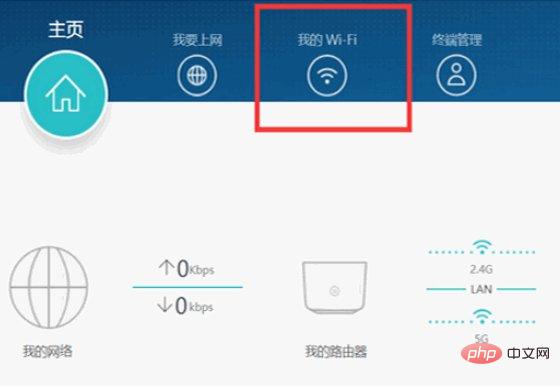
上記の操作を実行した後、[ワイヤレス設定] をクリックして [デュアルバンド最適化] スイッチをオフにし、下の図を参照して次の手順に進みます。

上記の操作を実行した後、「5G WiFi」の後にスイッチをオフにするだけで、2.4g ネットワークのみが残り、切り替えは正常に完了します。下の写真。このようにして、問題は解決される。
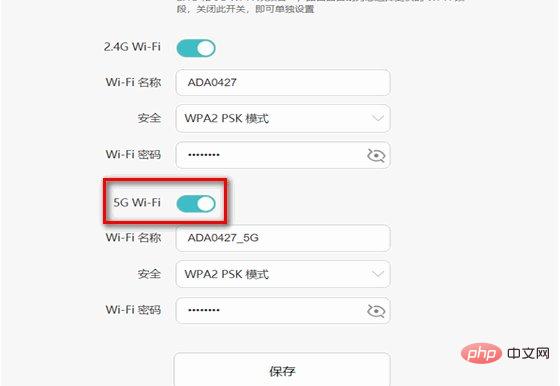
コンピュータ関連の知識について詳しくは、FAQ 列をご覧ください。
以上がWi-Fi周波数を2.4に変更する方法の詳細内容です。詳細については、PHP 中国語 Web サイトの他の関連記事を参照してください。
声明:
この記事の内容はネチズンが自主的に寄稿したものであり、著作権は原著者に帰属します。このサイトは、それに相当する法的責任を負いません。盗作または侵害の疑いのあるコンテンツを見つけた場合は、admin@php.cn までご連絡ください。
前の記事:マルチメディア通信の特徴は何ですか?次の記事:マルチメディア通信の特徴は何ですか?

